常见问题
- Windows 系统下打开 System Proxy 开关后,Windows 商店应用 (UWP)无法使用?
切换到General界面,然后点击 UWP Loopback 右方的 Launch Helper,在打开的应用列表里点击上方 Exempt All 按钮,然后点击右方的 Save Changes 按钮保存即可。 更多详情请查看 UWP应用联网。 -
Windows 系统下 General 加载失败,显示“failed to clash core, logs are not available.”怎么办?
将安装目录添加到杀毒软件白名单。如果 Windows Defender 已开启,则需要将安装目录添加到排除项 (opens new window)中。
如依然无法启动,请尝试删除配置文件目录(一般是C:\Users\<用户名>\.config\clash) -
macOS 版本启动要求授权怎么办?
在第一次或更新 APP 后打开软件会提示用户授权,这是因为需要安装/更新用于设置系统代理的工具,如果不进行授权,General 中的 System Proxy 开关将无法打开。一般情况下,除非工具更新,否则除了第一次启动外不会重复需要授权。 -
macOS DMG 安装后无法打开,提示“软件包已损坏无法启动程序”怎么办?
这是由于网络下载的应用被 Apple 添加隔离标识,终端输入命令解除即可:
sudo xattr -r -d com.apple.quarantine /Applications/Clash\ for\ Windows.app -
macOS 无法设置 System Proxy,系统代理项目灰色无法更改怎么办?
进入设置,选择安全与隐私,选择通用,点击解锁按钮,输入密码,点击高级,取消访问系统范围的偏好设置需要输入管理员密码选项。 -
遇到不遵循系统代理的软件怎么处理?
对于不遵循系统代理的软件,“TUN模式”或“TAP模式”可以接管其流量并交由 CFW 处理,在 Windows 中,“TUN模式”性能比“TAP模式”好。
1. 点击General中Service Mode右边Manage,在打开窗口中安装服务模式,安装完成应用会自动重启,Service Mode 右边地球图标变为绿色即安装成功。
2. 点击General中TUN Mode右边开关启动 TUN 模式。
1. 点击General页面中TAP Device选项的Manage按钮,在弹出对话框中选择Install将会安装 TAP 网卡,此网卡用于接管系统流量,安装完成可在系统网络连接中看到名为cfw-tap的网卡。
2. 使用的 Profile 中包含 listen 设置:`listen: 0.0.0.0:53`
*近期大部分浏览器默认已经开启“安全 DNS”功能,此功能会影响“TUN模式”劫持 DNS 请求导致反推域名失败,请在浏览器设置中关闭此功能以保证“TUN模式”正常运行。
- 为什么更新到最新版本后 Service Mode 后面的地球变红了?
在更新到 v0.20.0 后, Service Mode 的安全性有所提高,因此在从 v0.19.29 及以下版本更新到此版本时, Service Mode 后面的地球图标可能会显示为红色,请在 Manage 中选择 Update 或重新安装 TUN 网卡来消除此问题。 -
Clash for Windows 所有节点测试延迟都显示 Timeout 怎么办?
查看 https://time.is ,确保你的电脑系统时间与标准时间的时间差不超过 1 分钟。 -
Clash for Windows 如何手动更新节点?
切换到Profiles界面,然后点击配置文件右方的刷新按钮即可手动更新节点。
*正常设置了自动更新时间间隔(推荐8小时以上)的用户不需要进行手动更新节点。
进阶操作①:可选白名单模式配置文件
BosLife 为进阶用户提供了可选的简易白名单模式配置文件,相比默认订阅配置文件,白名单模式配置文件的区别有:
- 规则模式下,带有“自动选择”和“故障转移”分组,分别对应 url-test 模式和 fallback 模式,默认 BosLife 分组保留。
- 配置文件使用混合端口来代替旧版本的三端口分离,即 mixed-port 代替 port、socks-port、redir-port。
- 带有 fake-ip 的增强模式 dns 处理,默认禁用 dns-ipv6。
*若客户端无法激活白名单配置文件并提示错误,请更新Clash for Windows客户端,在General界面安装Service Mode组件,启用TUN Mode即可。 - 默认白名单模式,即当所有分流规则均无匹配项时,默认走代理。
操作步骤(简略)
- 切换到Profiles界面,在顶部输入栏中粘贴自己的订阅地址,在地址最后添加
&flag=clashw标签。 - 点击右方的 Download 按钮下载白名单模式订阅配置文件即可。
进阶操作②:配置文件预处理 (Parsers)
本章节针对 Clash for Windows 客户端的 配置文件预处理 (Parsers) 功能进行简略介绍和代码参考。更多相关知识请参考官方说明:配置文件预处理(2021-12更新)。
正确设置 配置文件预处理 (Parsers) 功能可以实现以下功能:
- 可以加入自定义分流规则,每次更新订阅配置文件时,代码中的自定义规则将自动合并到托管配置的规则列表中,并优先执行分流判断。
- 每次自动或手动更新完托管配置文件时都会收到操作系统的通知提醒。
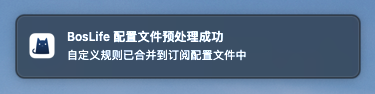
操作步骤(简略)
- 切换到Profiles界面,对着当前配置文件单击鼠标右键,在弹出的菜单中选择“Parsers”项。在弹出的对话框中点击“Edit Parsers”按钮打开内置代码编辑框。
- 复制下述代码并粘贴到代码编辑框中覆盖,将“订阅地址首段域名”修改为当前订阅地址的首段域名地址,然后根据自己的规则需求,增删“rules.unshift”语句。
parsers: # array
- reg: https://订阅地址首段域名/api/.+$
code: |
module.exports.parse = async (raw, { axios, yaml, notify }, { url, selected, mode, name }) => {
const obj = yaml.parse(raw)
const { 'rules': rules = [] } = obj
rules.unshift("DOMAIN-SUFFIX,abcdef.com,BosLife")
rules.unshift("DOMAIN-KEYWORD,abcdef,BosLife")
notify(`${name} 配置文件预处理成功`, `自定义规则已合并到订阅配置文件中`);
return yaml.stringify(obj);
}
- rules.unshift语句会将您自己添加的分流规则插入到每次自动更新的在线订阅配置文件的规则段最前面,保证自定义语句拥有最大的分流优先权。而订阅文件自带的其他规则会保留,并在自定义规则执行后进行判断。
- 增删自定义规则时请注意保持每行一条规则,每行代码的缩进必须对齐。
- DOMAIN-SUFFIX、DOMAIN-KEYWORD、IP-CIDR等常规分流关键字均支持,但请参考代码实例将需要代理的规则组设置为BosLife分组。
- 合并成功后会发出系统通知提醒。查看通知提醒需要在 Windows 或 Mac 系统中开启通知功能并授权客户端的通知权限,同时在 Clash for Windows 客户端的Settings界面内开启Notification开关。
- 订阅地址域名可能会随时间发生变化,如果发现配置文件预处理无效,请检查是否订阅地址域名匹配。
- 代码编辑完成后点击右下角保存按钮使Parser文件生效,回到Profiles界面手动更新配置文件即可查看预处理结果通知。
*要判断是否成功合并自定义规则,请在Profiles界面对着配置文件右键点击“Edit”按钮,滑动到下方的rules代码段进行查看。
进阶操作③:第三方在线规则集
本章节针对 Clash for Windows 客户端的 第三方在线规则集 功能进行简略介绍和代码参考。
正确设置 第三方在线规则集 功能可以实现以下功能:
- 通过建立本地配置文件将BosLife在线订阅作为纯节点列表导入,同时在本地配置文件中加入自己偏好的第三方在线分流规则集。
- 可以在本地配置文件中自定义节点分组(及分组嵌套),并指定其切换方式,以满足不同用户的手动选择(select)、故障转移(fallback)、自动选择(url-test)模式需求。
- 可以在本地配置文件中添加自定义的独立节点,将其合并到自定义节点分组中,并可依照自己的需求匹配不同的本地规则或第三方在线分流规则集。
- 可以快速切换使用模式,达到类似其他代理软件中的“白名单”代理或“黑名单”代理模式。
- 每次更新订阅配置文件时,BosLife提供的节点列表会更新,第三方在线分流规则集也会更新。节点列表更新与分流规则集更新相互分离、互不干扰。
操作步骤(简略)
- 在Profiles界面创建或修改本地配置文件(本地配置文件名下标有local file以示区别),单击右方“<>”按钮进入文本编辑模式。

- 复制下述代码粘贴到配置文件的 proxies 代码段前,将 url 项修改为自己的订阅地址,并在订阅地址的末尾手动添加上
&flag=clash标识符。
proxy-providers:
BosLife:
type: http
path: ./profiles/BosLife.yml
url: https://您的订阅地址&flag=clash
interval: 10800
health-check:
enable: true
url: http://www.gstatic.com/generate_204
interval: 300
- 根据自己需求修改 proxy-groups 代码段的分组设置,在合适的分组中引入上一步添加的BosLife节点列表,然后根据自己的其他分流需求建立更多自定义节点分组(可嵌套分组)。
根据自己需求将分组的切换模式修改为手动选择(select)、故障转移(fallback)、自动选择(url-test)。
*以下代码提供一些示例节点分组,仅供参考,请按自己需求增删分组设置,勿直接照抄。
proxy-groups:
- name: "自动选择"
type: fallback
proxies:
- BosLife
- 其他分组
- 其他独立节点
url: 'http://www.gstatic.com/generate_204'
interval: 300
- name: PROXY
type: select
proxies:
- BosLife
- 其他分组
- 其他独立节点
# 白名单模式 PROXY, 黑名单模式 DIRECT
- name: "MATCH"
type: select
proxies:
- PROXY
- DIRECT
# 国际流媒体服务
- name: "Streaming"
type: select
proxies:
- PROXY
# 中国流媒体服务(面向海外版本)
- name: "StreamingSE"
type: select
proxies:
- DIRECT
- 在 rules 代码段前插入 rule-providers 代码段,根据自己需求添加/修改其中的第三方在线规则集。
*以下代码提供一些示例规则集,仅供参考,请按自己需求使用适合自己的第三方在线规则集,勿直接照抄。
rule-providers:
Unbreak:
type: http
behavior: classical
path: ./RuleSet/Unbreak.yaml
url: https://raw.githubusercontent.com/DivineEngine/Profiles/master/Clash/RuleSet/Unbreak.yaml
interval: 86400
Streaming:
type: http
behavior: classical
path: ./RuleSet/StreamingMedia/Streaming.yaml
url: https://raw.githubusercontent.com/DivineEngine/Profiles/master/Clash/RuleSet/StreamingMedia/Streaming.yaml
interval: 86400
StreamingSE:
type: http
behavior: classical
path: ./RuleSet/StreamingMedia/StreamingSE.yaml
url: https://raw.githubusercontent.com/DivineEngine/Profiles/master/Clash/RuleSet/StreamingMedia/StreamingSE.yaml
interval: 86400
Global:
type: http
behavior: classical
path: ./RuleSet/Global.yaml
url: https://raw.githubusercontent.com/DivineEngine/Profiles/master/Clash/RuleSet/Global.yaml
interval: 86400
China:
type: http
behavior: classical
path: ./RuleSet/China.yaml
url: https://raw.githubusercontent.com/DivineEngine/Profiles/master/Clash/RuleSet/China.yaml
interval: 86400
ChinaIP:
type: http
behavior: ipcidr
path: ./RuleSet/Extra/ChinaIP.yaml
url: https://raw.githubusercontent.com/DivineEngine/Profiles/master/Clash/RuleSet/Extra/ChinaIP.yaml
interval: 86400
- 在 rules 代码段的合适位置使用
RULE-SET关键字引用前两个步骤中导入的第三方在线规则集名称及需要分流到的目标自定义分组名称。
*以下代码提供一些示例分流条目,仅供参考,请按自己需求编辑适合自己的分流规则,勿直接照抄。
# Unbreak
- RULE-SET,Unbreak,DIRECT
# Global Area Network
# (Streaming Media)
- RULE-SET,Streaming,Streaming
# (StreamingSE)
- RULE-SET,StreamingSE,StreamingSE
# (DNS Cache Pollution) / (IP Blackhole) / (Region-Restricted Access Denied) / (Network Jitter)
- RULE-SET,Global,PROXY
# China Area Network
- RULE-SET,China,DIRECT
# (可选)使用来自 ipipdotnet 的 ChinaIP 以解决数据不准确的问题,使用 ChinaIP 时可禁用「GEOIP,CN」规则
- RULE-SET,ChinaIP,DIRECT
- 保存本地配置文件并返回客户端的Profiles界面,确保选中本地配置文件。
切换成功后会在左侧功能栏多出Providers界面,切换到该界面可查看BosLife的节点列表及数量、第三方在线规则集的项目与规则数量。
*如果本地配置文件有语法错误,客户端将在切换到本地配置文件时报错,请自行根据错误提示修改对应代码段的错误代码。
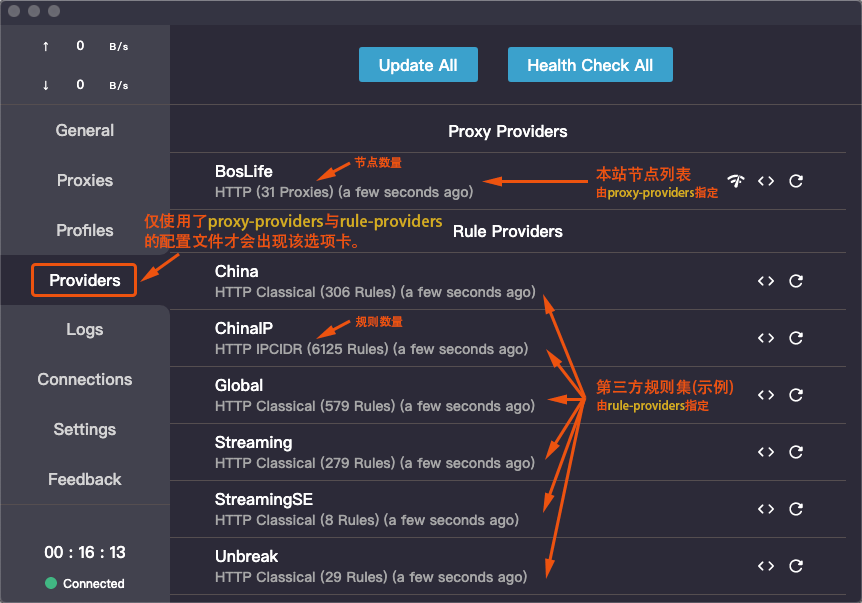
- 切换到Proxies界面,可以看到自定义的节点分组及其对应的切换模式。
点击右方眼睛图标可以快速展开或收起分组。

注意事项
- 自定义分组仅在 Rule 模式下生效,示例代码中嵌套分组的最外层分组是 PROXY 分组。
- 如果想实现黑名单和白名单模式快速切换的功能,需要将本地配置文件 rules 代码段最后的
- MATCH,DIRECT修改为- MATCH,MATCH,然后通过切换自定义 MATCH 分组的使用规则来实现,这是与默认在线配置文件不一样的地方。 - proxy-providers提供的节点组由其interval参数确定自动更新时间,部分版本客户端出现无法自动更新的情况,请前往Providers界面,点击上方“Update All”按钮,即可同时更新节点列表与在线规则集。
- 使用本地配置文件实现引用第三方在线规则集的方式将无法显示您当前套餐的剩余流量和到期时间等信息,请悉知。